
Orodha ya maudhui:
- Mwandishi John Day [email protected].
- Public 2024-01-30 12:51.
- Mwisho uliobadilishwa 2025-01-23 15:11.




Kutumia Raspberry Pi kwa mantiki ya ndani, kompyuta hii ndogo, ya rununu, itaunda bandari ya ndani inayotiririsha video kwa wakati halisi wakati huo huo ikiunda soketi za Bluetooth kusoma maadili yaliyotumwa na programu maalum ya android. Programu inasawazisha na drone na hutumia pembejeo ya mtumiaji kutuma maagizo kwa drone mara moja.
Mradi huu ni ngumu sana kufanya kutoka mwanzoni. Tunatumahi kuwa habari ifuatayo itatoa ufahamu kwa matumizi anuwai ya drone. Programu zote na miundo ya mzunguko inayohusu mradi huu hutolewa. Jisikie huru kurekebisha na kushiriki nambari kwa kupenda kwako. Tafadhali tumia habari iliyotolewa kwa uwajibikaji na jisikie huru kuacha maoni hapa chini.
Hatua ya 1: Vifaa




Chini ni orodha ya vifaa ambavyo nilitumia.
- Raspberry Pi 3 Mfano B
- Moduli ya Kamera ya Raspberry PI
- L298N Dereva wa Pikipiki
- 2, DC Motors
- Kinanda, Mfuatiliaji wowote, Panya, Cable ya Ethernet, na Cable ya HDMI (kwa pi)
- Kadi ya MicroSD ya 8GB
- Screws, Tape, ect.
- 2 Magurudumu
- Kifaa cha Android Bluetooth (Simu yangu)
- 2, 18650 Seli
- Mdhibiti wa Volt 5
- Kompyuta ya kupanga programu
Pi ya Raspberry: Kwa maazimio ya juu ya mkondo (au kwa Kompyuta), ningependekeza toleo jipya zaidi la mtindo wa B wakati matoleo zaidi ya kompakt yanaweza kutumia Modeli A + mpya zaidi au Pi Zero (Toleo la Kamera). Kumbuka kwamba ukitumia rasipiberi pi sifuri, utahitaji Bluetooth na / au dongle ya WiFi kwa hiyo. Mafunzo haya yatachukua kutumia Raspberry Pi 3 B.
Dereva wa gari: Nilitumia L298N, ingawa dereva yeyote anapaswa kufanya kazi. Hakikisha tu kuwa inaweza kushughulikia voltage yako ya motors na ya sasa.
2 DC Motors: Hakikisha wanaweza kushughulikia uzito wa drone yako.
Mwili: Inatumika pia kushikilia vifaa vyote. Kawaida plastiki ngumu au alumini ni nyenzo ya kudumu, nyepesi kutumia. Kwa matokeo bora, hata Printa ya 3D inaweza kutumika.
Chanzo cha Nguvu: Karibu kila wakati ni uamuzi mgumu wakati wa kuchagua sehemu. Betri inayohitajika inategemea sare ya sasa. Kwa matumizi ya chini (kama 1 au 2 amps), betri ya 9v inapaswa kutosha. Kwa ufikiaji wa hali ya juu, ninapendekeza kiini cha Lithium Ion cha 18650 au betri ya Lithium Polymer kwa kuwa ni nyepesi, inaweza kushikilia nguvu nyingi kwa saizi yao, na inaweza kuchajiwa tena.
Magurudumu 2: Hakikisha tu kwamba Magurudumu yako yana ukubwa wa shimo sawa na shimoni la motor yako. Pia hakikisha kwamba vipenyo vya Magurudumu ni kubwa vya kutosha kwa drone yako. Kwa kuwa zao ni tofauti na muundo unaowezekana wa mradi huu, wao ni aina tofauti za gurudumu na saizi za kutumia.
Wasimamizi wa Voltage: Mdhibiti wa volt 5 inahitajika kuwezesha pi kupitia betri. Nilitumia kibadilishaji cha lm2596 DC-DC.
Bidhaa nyingi kwenye viungo zilitumika katika mradi huu na zilikuwa mikataba bora zaidi ambayo ningeweza kupata wakati huo.
Sasa kwa kuwa una kila kitu unachohitaji, wacha usanidi pi.
Hatua ya 2: Kuweka Raspberry Pi

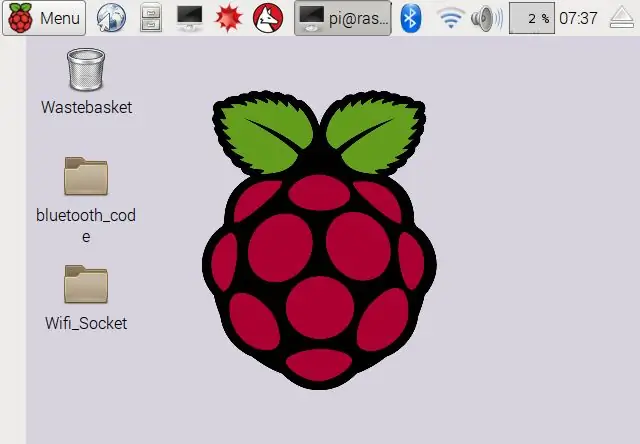
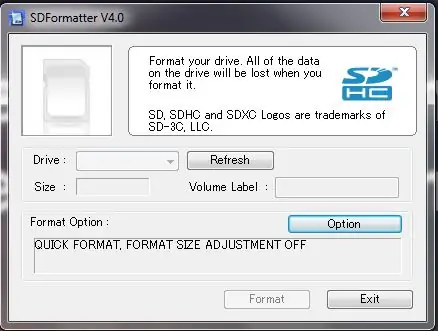
Hatua hii itakuonyesha jinsi ya kuweka Raspberry Pi ili uweze kuanza kuweka alama. Ikiwa tayari una usanidi wa pi na Raspbian, kuliko jisikie huru kuhamia kwenye hatua inayofuata.
Kwanza, unahitaji kupakua mfumo wa uendeshaji wa raspberry. Pata NOOBS ikiwa wako anayeanza. Ikiwa tayari una uzoefu mashuhuri na pi ya raspberry, basi unaweza kupendezwa na Raspbian. Nitafikiria kuwa unatumia NOOBS kwa mafunzo haya.
Wakati huo unapakua, Umbiza kadi yako ya SD na Fomati ya SD.
Sasa Chopoa na kunakili yaliyomo kwenye upakuaji kwenye mzizi wa kadi yako ya SD. Mizizi ina maana tu kwamba sio ndani ya folda zozote. Ikiwa folda mpya iliundwa kushikilia faili zote zilizotolewa, nakili kwenye faili hiyo.
Kisha ambatisha kadi ya SD kwenye pi. Wakati wa kuingiza, inapaswa "kubofya" ndani au kukaa tu chini ya pi.
Chomeka kipanya chako na kibodi kwenye pi. Kisha ingiza kebo ya HDMI kwa pi kutoka kwa mfuatiliaji. Mwishowe ingiza adapta ya ukuta ndogo ya 3 amp ndogo ya USB ndani ya pi. Ingawa tundu la ukuta linapendekezwa, nilitumia kompyuta yangu ndogo kama chanzo cha umeme (USB kutoka kwa kompyuta yangu ndogo hadi Micro USB kwenye pi).
Wacha pi afanye mambo yake. Ikiwa umehamasishwa, chagua Raspbian na uiruhusu isakinishe. Fuata maagizo katika kisakinishi. Inaweza kuchukua muda kukamilisha. Ikiwa kila kitu kitaenda sawa, unapaswa kuona skrini ya eneo-kazi sawa na ile hapo juu.
Chomeka kebo ya Ethernet kutoka kwa router yako kwenye pi. Kisha fungua mstari wa amri (Ikoni nyeusi ya "sanduku" juu ya skrini). Utahitaji kusasisha pi kupitia mtandao wa waya ili kuiunganisha kwenye mtandao wa waya.
Kisha bonyeza ikoni ya Cable juu ya skrini. Chapa maelezo ya mtandao wako ambapo umesababishwa.
Andika maandishi kwenye mstari unaofuata haswa kama inavyoonyeshwa na gonga ingiza. Hii itasasisha pi. Inaweza kuchukua muda. Acha tu ifanye mambo yake.
Sudo apt-pata sasisho
Kisha andika msimbo kwenye mstari unaofuata. Hii pia itachukua muda. Usifanye chochote mpaka kumaliza.
sudo apt-kupata dist-kuboresha
Sasa unapaswa kuweza kutenganisha kebo ya Ethernet, bonyeza ikoni isiyo na waya juu ya skrini, ingiza habari za mitandao yako, na mwishowe unganishe kwenye mtandao wako kupitia waya.
Sasa lets code sehemu ya drone ambayo inashughulikia harakati.
Hatua ya 3: Kushughulikia Harakati (Seva ya Bluetooth)
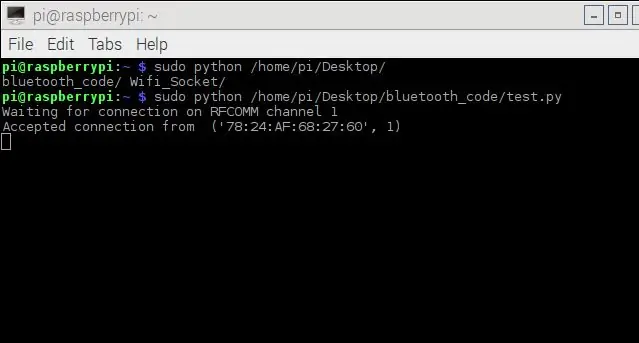
Kwa kushughulikia harakati, lugha ya programu "Python 3" hutumiwa. Ujumbe unaomwambia roboti ahama utatumwa kupitia Bluetooth kutoka kwa programu.
Kwanza, unahitaji kusanikisha maktaba ya Bluetooth. Andika amri zifuatazo ili ufanye hivyo.
Sudo apt-pata sasisho
Sudo apt-get kufunga bluetooth
Sudo apt-get kufunga bluez
Sudo apt-get kufunga python-bluez
Sasa kutoka kwa eneo-kazi, bonyeza ikoni ya menyu ya kuanza, halafu Programu, halafu Python 3. Kisha kutoka kwa mwambaa zana, bonyeza Faili, mpya. Dirisha mpya inapaswa kuonekana.
Nakili yaliyomo kwenye kiambatisho "bluetoothpi.rtf" ndani ya dirisha.
Kwenye mwambaa zana, bonyeza kwenye Faili, Hifadhi kama. Hifadhi kwenye / nyumbani / pi / Desktop / saraka kama harakati.py.
Sasa ili kujaribu nambari hiyo, bonyeza kitufe cha Bluetooth kwenye kona ya juu kulia ya skrini. Oanisha pi ya raspberry na kifaa chako cha admin. Pakua programu inayoitwa BlueTerm kwenye kifaa chako cha android. Halafu kwenye laini ya amri, andika nambari ifuatayo kwa herufi nzito. Hii itafanya nambari ya chatu.
sudo python / home /pi / Desktop/movements.py
Maandishi "Kusubiri unganisho" inapaswa kuonekana kwenye pi.
Anza BlueTerm na bonyeza kitufe cha chaguzi na kisha kitufe cha "tafuta unganisho".
Kwenye programu, jina lako la raspberry pi linapaswa kuonekana. Bonyeza kitufe na jina la pi. Maandishi "Uunganisho uliokubaliwa kutoka" inapaswa kuonekana kwenye pi ikifuatiwa na anwani yake. Sasa chochote unachoandika kwenye simu, kinapaswa kuonyeshwa kwenye pi.
Umefanikiwa kusaini tundu lako la seva ya Bluetooth!
Hatua ya 4: Programu ya Android (Mteja wa Bluetooth)
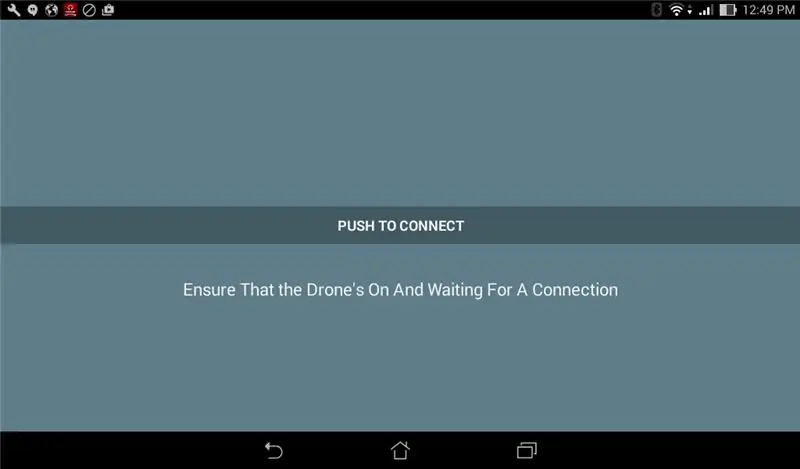
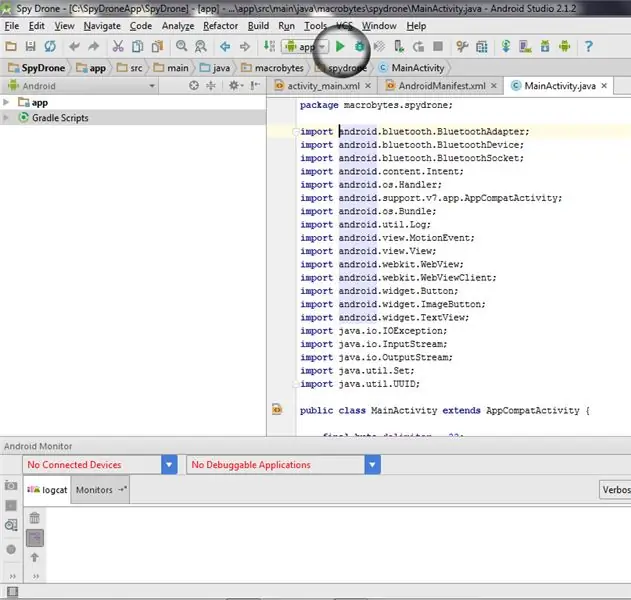

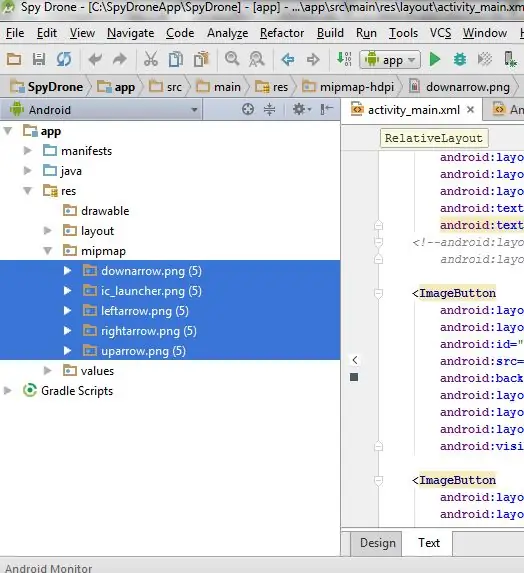
Pakua Studio ya Android hapa. Isakinishe na ufuate maagizo yaliyotolewa kwenye kisakinishi.
Anza mradi mpya. Unda shughuli tupu iitwayo MainActivity.
Nakili yaliyomo kwenye kiambatisho "Logic.txt" katika faili ya "MainActivity.java" (tabo). Hii ina mantiki yote nyuma ya programu. Huenda ukahitaji kubadilisha jina la kifaa chako chini ya faili.
Kisha nakili yaliyomo kwenye faili "GUI" katika faili ya "shughuli_main.xml" (tabo). Hii ina GUI rahisi sana kwa programu.
Sasa utahitaji kuagiza vifungo vya mshale (picha) kwenye programu. Fungua mishale ya kushikamana.zip. Kushoto kwa studio ya android, fungua muundo wa faili ili uone programu, res, minimap. Nakili picha za mshale (faili za PNG), bonyeza kulia kwenye faili ndogo na ubandike picha kwenye faili, ukiweka majina ya mishale sawa. Inapaswa kuonekana kama picha ukimaliza.
Mwishowe nakili yaliyomo kwenye faili "Dhihirisha" kwenye faili yako ya "AndroidManifest.xml" (tabo).
Ili kujaribu programu, utahitaji kuiendesha kwenye kifaa chako. Ili kufanya hivyo, utahitaji kuweka kifaa kwenye hali ya msanidi programu na kuwezesha utatuaji wa USB. Kwa vifaa vingi, utahitaji kwenda kwenye "Mipangilio", "Kuhusu Simu", nenda chini na bonyeza "Jenga Nambari" mara saba mpaka uone ujumbe "Wewe sasa ni msanidi programu!" Rudi nyuma na sasa unapaswa kuona kichupo cha "Chaguzi za Msanidi Programu". Bonyeza juu yake na uwezesha utatuaji wa USB.
Unganisha kifaa chako cha android kwenye kompyuta yako kupitia USB, bonyeza ikoni ya kukimbia kwenye Studio ya Android, na uchague kifaa chako.
Kwenye pi, anza nambari ya chatu iliyoundwa katika hatua ya 3 kwa kuandika amri kwa herufi nzito:
sudo python / home /pi / Desktop/movements.py
Kisha bonyeza kitufe cha unganisha kwenye programu. Wakati umeunganishwa, mishale kadhaa inapaswa sasa kuonekana kwenye programu. Wakati wowote unapobofya moja, itasasisha hali ya "hoja" ya pi.
Ni sawa ikiwa asili ya programu inatoa hitilafu. Hii itarekebishwa baadaye.
Umeunda tu programu yako mwenyewe na Mteja wa Bluetooth.
Hatua ya 5: Kuunganisha vifaa
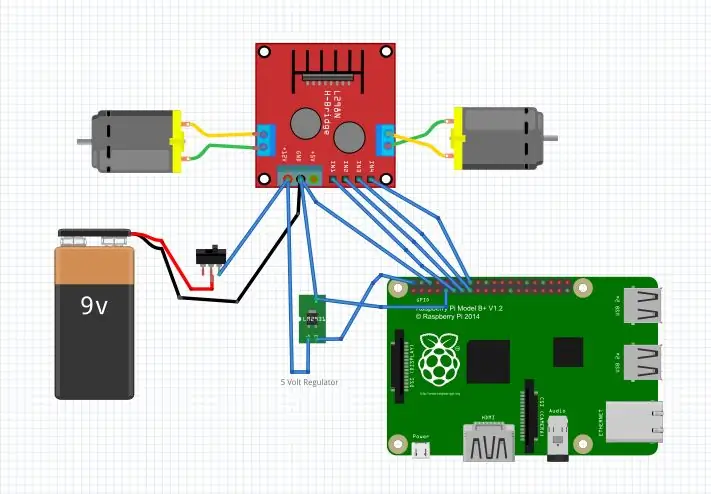


Weka viunganisho kwenye mchoro hapo juu. Ambatisha moduli ya kamera kwa pi pia.
Endesha programu na fanya faili ya harakati.py. Ikiwa motors huenda kwa usahihi wakati wa kutumia programu, jisikie huru kuweka vifaa vyote kwenye ganda lililokamilishwa kwa drone. Unaweza kuhitaji kurekebisha nambari "HIGH" na "LOW" kwa hivyo huenda kwa usahihi.
Katika hatua inayofuata, tutaongeza huduma ya utiririshaji wa drone.
Hatua ya 6: Kutiririka

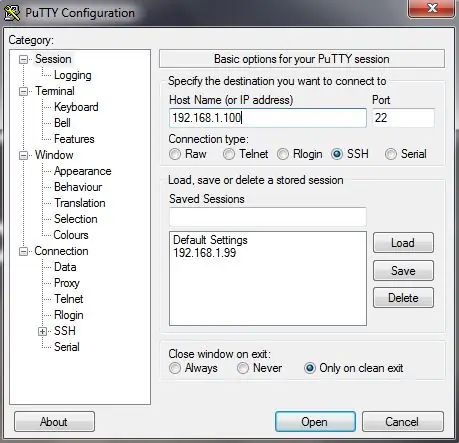

Njia zao ni nyingi za kutiririsha video kwa kutumia Pi, lakini kutumia uv4l ndio njia rahisi kabisa bila bakia.
Ujumbe wa pembeni tu, ikiwa tayari umeweka drone yako pamoja na hauwezi kuiunganisha kwa mfuatiliaji wako na kibodi, utahitaji SSH kwenye drone yako. Ili kufanya hivyo, pakua Putty kwenye kompyuta yako. Fungua na chapa anwani yako ya IP ya raspberry (pata anwani ya IP kwa kuandika amri ifconfig). Itakuchochea kwa jina la mtumiaji na nywila. Jina la mtumiaji na nenosiri chaguo-msingi ni pi na rasiberi mtawaliwa. Sasa chochote unachoandika kwenye sanduku la amri kitakuwa kama kuingiza amri moja kwa moja kwenye drone.
kuanzisha uv4l
Andika kwa amri hii:
sudo nano /etc/apt/source.list
Ongeza mstari ufuatao katika mstari wa mwisho wa faili.
deb https://www.linux-projects.org/listing/uv4l_repo/raspbian/ jessie kuu
Toka na uhifadhi faili kwa kubonyeza Ctrl-X na kisha uandike Ndio.
Kisha andika mstari ufuatao na ubonyeze kuingia.
Sudo apt-pata sasisho
kisha hii:
Sudo apt-get kufunga uv4l uv4l-raspicam
Andika katika amri zifuatazo mstari kwa mstari. Subiri ikamilishe inachofanya kabla ya kuandika kwenye mstari unaofuata.
Sudo apt-get kufunga uv4l-raspicam-extras
huduma ya sudo uv4l_raspicam kuanzisha upya
sasisho la rpi-sasisho
Sudo apt-get kufunga uv4l-server uv4l-uvc uv4l-xscreen uv4l-mjpegstream uv4l-dummy uv4l-raspidisp
Sudo apt-get kufunga uv4l-webrtc
Sudo apt-get kufunga uv4l-xmpp-daraja
Sudo apt-get kufunga uv4l-raspidisp-extras
Baada ya hapo, unachotakiwa kufanya ni kuchapa amri ifuatayo kuanza kutiririsha (badala ya "raspberrypi" na anwani ya IP ya rasipberry / jina la mwenyeji kwenye mtandao wako)
cvlc https:// raspberrypi: 8080 / mkondo / video.mjpeg
Hii itaanza kutiririsha video kwa wakati halisi kwenye bandari 8080. Mtiririko unapaswa kuonekana nyuma ya programu yako sasa. Kuangalia mkondo kwenye kivinjari chochote, andika URL hii (ambapo "raspberrypi" ni anwani yako ya IP ya drones).
https:// raspberrypi: 8080 / mkondo / video.mjpeg
Hongera, umekamilisha drone yako ya kijasusi.
Hatua ya 7: Endesha gari
Pindua swichi ya umeme na anza kuchunguza.
Ikiwa unataka kujua jinsi ya kutengeneza kitu kingine, niulize na nitaona ninachoweza kufanya.
Ikiwa una maswali yoyote, tafadhali toa maoni hapa chini na nitajitahidi kujibu.
Asante kwa kusoma!
Ilipendekeza:
Alexa Sauti Iliyodhibitiwa Raspberry Pi Drone Na IoT na AWS: 6 Hatua (na Picha)

Alexa Sauti Iliyodhibitiwa Raspberry Pi Drone Na IoT na AWS: Halo! Jina langu ni Armaan. Mimi ni mvulana wa miaka 13 kutoka Massachusetts. Mafunzo haya yanaonyesha, kama unaweza kutaja kutoka kichwa, jinsi ya kujenga Rone ya Raspberry Pi. Mfano huu unaonyesha jinsi drones zinavyobadilika na pia ni sehemu gani kubwa wanaweza kucheza katika
Mfuasi wa Kufuata Drone wa Drone na Raspberry Pi: Hatua 5

Mfuasi wa Mfuatiliaji wa Mstari wa Kujitegemea na Raspberry Pi: Mafunzo haya yanaonyesha kwamba jinsi unavyoweza kutengeneza mfuasi wa drone mwishowe mwishowe. Drone hii itakuwa na " hali ya uhuru " kubadili ambayo itaingia drone kwa mode. Kwa hivyo, bado unaweza kuruka drone yako kama hapo awali. Tafadhali fahamu kuwa inaendelea
Drone ya Kuchapishwa ya 3D Drone Space: 3 Hatua

Drone Nafasi Iliyochapishwa ya 3D: Nataka tu kuunda aina mpya ya kopta ya quad, na inaishia kama meli ya nafasi … na kwa sababu ni drone, kwa hivyo ni nafasi ya drone … :) Video hii itazingatia sura kukusanyika tu, ingawa ninaweka sehemu fulani katika mlolongo,
Moja kwa moja Drone Lap Timer - 3D Iliyochapishwa, Arduino Powered .: Hatua 18 (na Picha)

Moja kwa moja Drone Lap Timer - 3D Iliyochapishwa, Arduino Powered .: Nimekuwa nikiongezeka zaidi na zaidi kupendezwa na wazo la Mbio za Kwanza za Video ya Mtu wa Kwanza (FPV). Hivi karibuni nimepata drone ndogo na nilitaka njia ya kupangilia mapaja yangu - huu ndio mradi unaosababishwa. Kitambaa hiki cha kutua kwa drone kinajumuisha ujumuishaji
Battery Powered ESP IoT: Hatua 10 (na Picha)
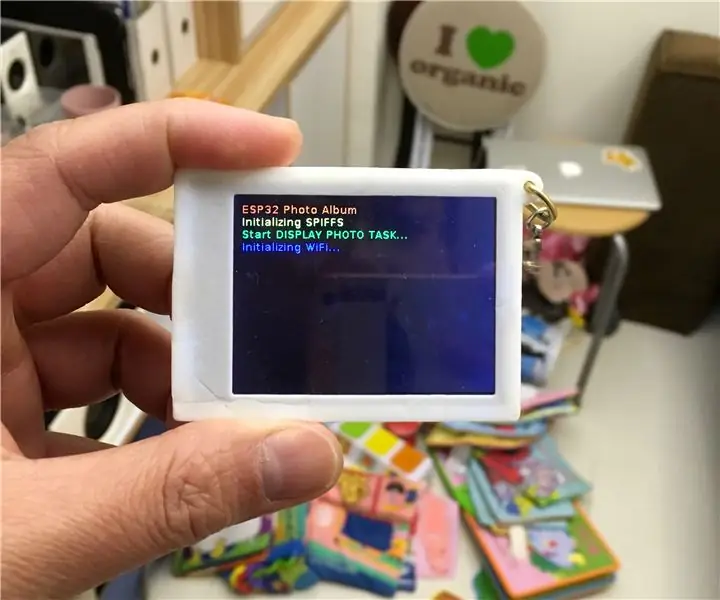
Battery Powered ESP IoT: Mafundisho haya yanaonyesha jinsi ya kutengeneza msingi wa Battery Powered ESP IoT juu ya muundo katika mafunzo yangu ya hapo awali
